Er ya da geç, Outlook kullanıcıları, Outlook postalarının ve kişilerinin nasıl dışa aktarılacağı veya Outlook mesajlarının başka bir e-posta programından nasıl içe aktarılacağı sorusuyla karşı karşıyadır. Aşağıda farklı ihracat ve ithalat yöntemlerine bakacağız..
İçindekiler
- görünüm kişileri ve mesajları ihracat nasıl
- Önemli hususlar
- içe
- Bir .pst kaynağından birleştirme
- Diğer seçenekler
Bazen, Eğer bilgisayar ve cihazlar arasında taşımak için ileti geçmişini gerekebilir. Bugün, Akıllı cihazların bolluğu varken, ve biz oldukça sık olanlar yerine. Gittiğiniz her yerde olmasını sağlamak için önemlidir, e-postalarınızı ve kişileri erişilebilir olacak. Muhtemelen en yaygın kullanılan yazışma yazılımı bugün, özellikle iş ortamlarında, is Outlook email online. durumlarda temasa hiçbir teknik destek varken, awareness of the basic Outlook export procedure will save you time and prevent data loss. There are several possible reasons warranting export Outlook messages from your inbox.
Not: Outlook'a .mbox veya .mbx posta kutusu dosyaları almak için çözüm arayan varsa, Lütfen bu makaleyi okuyun.
- e-posta hizmetleri veya uygulamaları Switching;
- yeni bir cihaza Yükseltme;
- e-postaların bir baskılı koleksiyonu için bir ihtiyaç;
- Gerek sistem çökmesi veya virüs saldırıları durumunda kaybolmasını önemli bilgiler önlemek için.
işlem zor gelebilir, ama gerçekleştirmek için basit. Aradığınız olduysanız “outlook ihracat rehber“, Eğer doğru yere geldiniz. Kapsamlı bir rehber için okumaya. Aşağıda listelenen adımları için geçerlidir 2010, 2013, 2016 ve Mac sürümleri.

görünüm kişileri ve mesajları ihracat nasıl
operasyon bittikten sonra, Bir sabit diske oluşturulan dosyayı kaydetmek veya başka bir uygulamayı kapsayan bir yedekleme yapmak ya mümkündür. atılan adımların tam sırası yapmanız niyetinde bağlıdır, Kullanılan yanı sıra yazılım sürümü. Windows, Bir ihraç edilecek Outlook .pst dosyası. Bu adres defterine ile birlikte tüm mesajlarını içerecek, imzalar ve diğer özellikler – yapabilirsin ihracat görünüm takvim Tüm randevular ile, yanı görevler ve notlar gibi. Dosyanın nesil üzerine, Bu yedeklenir ve farklı bir PC veya başka bir cihaza transfer edilebilir, hem bir işletim sistemi veya yazılım versiyonu olarak.
- Outlook'u açın;
- adlı sekmesini tıklayın “Dosya”, nereye ayarlarla çalışabilir;
- İçinde “Hesap ayarları”, Aynı ada sahip seçeneği;
- ya adlandırılmış sekmesine üzerinden Başkanı “Veri” veya “Veri dosyaları”;
- dosya / hesabın adını bulun;
- Seçin “Açık Klasör Konumu” (“Dosya konumunu aç”);
- amacıyla Yedek görünüm e-postaları, aşağıdakileri yapın. Seçtiğiniz belirli PC konumu veya taşınabilir medya her türlü .pst dosyasını kopyalayın (örneğin, Bir bellek çubuğu).
Bu prosedür uygulanır Microsoft outlook kişisel posta. Mac'te, Benzer bir prosedür, (“Araçlar” çıkıntı – “Dışa aktarma” – “Arşiv Dosyası Aktar” – “Posta” – “Devam et” – “Farklı kaydet” – “Bitiş”) Olm uzantılı bir dosya oluşturur. Sadece .pst gibi, o kişiler ve takvim ile birlikte e-postalarınızı içeriyor.
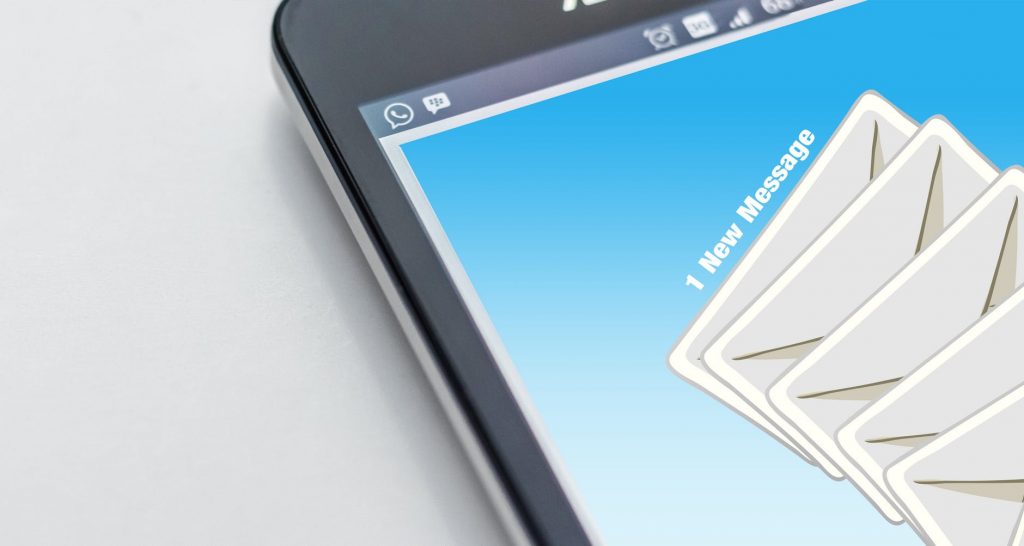
Önemli hususlar
.pst bilgisayarınıza kaydetmek unutmayın veya diğer medya sadece kullanılarak açılabilir Lütfen kişisel Outlook. oluşturulan dosya duyarlı herhangi bir bilgi içeriyorsa (yazılı veya eklerindeki), yapmak veri koruması için kurumsal gerekliliklere uygun olarak korunduğundan emin. Ayrıca, konumu bir ağ sürücüsü ise .pst depolama ve ona bağlanma önlemek.
The best method to export data from Outlook
The best option is to use the automatic method for exporting without the chance of losing some data. From address book contacts to email messages, as well as calendar appointments and notes, – any type of data from Outlook can be exported using the Data Extraction Kit software. Read how to use it.
* - Kayıtsız sürüm, sınırlı sayıda mesajı dönüştürüriçe
Bir .pst dosyasını içe kez, Var olan posta kutusu entegre öğeleri göreceksiniz (Hesap klasörlerin veya liste). Eğer adımlar bakımından giriş rehberliğe ihtiyaç varsa Yeni görünüm hesabı oluşturmak, kolayca başlığı altında Microsoft web sitesindeki yer alabilir “Outlook Hesap Oluştur“. Alternatif olarak, klasörler ayrı bir liste halinde veri aktarmak isteyebilir. Here is how it is done in different versions of the Microsoft Outlook.
Outlook'ta 2013-2016
- menüsüne gidin “Dosya”;
- ' I tıklatın “Açık & Dışa aktarma” menü öğesi;
- ' I tıklatın “Aç Outlook veri dosyası” düğme;
- Specify the *.pst file name to open and click “Açık” düğme.
Ancak, içinde 2010 Program, yapmak için daha fazla var
- menüsüne gidin “Dosya” o zaman tıkırtı “Hesap ayarları” düğme;
- ' I tıklatın “Hesap ayarları” in the appeared drop-down menu;
- In the Account Settings window go to “Veri dosyaları” sekme ve tıklama “Eklemek…” düğme;
- Identify the *.PST file to open and select it;
- ' I tıklatın “Açık” (veya “Tamam”). Şimdi, veri dosyası listelenen görüldü edilebilir “Hesap ayarları”, Hangi şimdi yakın olabilir.
Sonunda, Sol taraftaki gezinme panelinde yer veri dosyası öğeleri görmelisiniz. işlemin tamamlandığını!

Bir .pst kaynağından birleştirme
- Gidin “Dosya” çıkıntı (sol üst);
- ' I tıklatın “Açık & Dışa aktarma” menü öğesi;
- “Alma/verme” (“Açık” – “Alma” için 2010), hangi sihirbazı açılır;
- seçmek “Başka bir program veya dosyadan içe” action in the list of actions to perform;
- Ardından “Outlook veri dosyası”. Sen bulmak için bazı kaydırma yapmak gerekebilir “Sonraki” düğme;
- yedekleme dosyası varsayılan konumuna bulunursa, Eğer altında göreceksiniz “ithal etmek Dosya”. Aksi takdirde, Bunu seçmek için göz gerekecektir.
Önemli, Bu üç seçenek belli yinelenen öğeler için eylemler seçilmesine imkan tanır (örneğin, görevleri, randevular, veya e-posta). Eğer ne yapacağına karar yapamıyorsanız, ayrılmamak “çiftleri izin ver”.

emin olun adres (veya adı) birleştirme yeri olarak belirtilir. Bu sihirbazın alt yarısında seçilmelidir. tıkladıktan sonra “Bitiş”, Gerekli tüm içeriği yeni bir posta hesabının özdeş klasörler halinde entegre edilecek.
Additional information:
- How to import EML files to Outlook
- Exporting Thunderbird emails to Outlook
- Guide to export Exchange mailbox to PST file
Diğer seçenekler
Ayrıca import to a Gmail hesap. Bu size ekstra bir yedekleme kaynağı sağlar, hem de bağlı cihazlardan verilere erişmek için bir şans olarak. Bu durumda, gidin senin Outlook masaüstü ve google posta hesabı eklemek. Sonraki, Gerekli klasörleri kopyalayıp yapıştırabilirsiniz.
Son olarak, Excel'i kullanabilirsiniz. İşte, Ne oluşturulan belli karşılık gelen sütunlu bir tablodur (örneğin, Konu, Vücut, vb.). Mac bilgisayardan, kolayca bir CSV dosyasına kişileri kopyalamak olabilir.













